- Aug 26, 2020
- af Celia hurtig
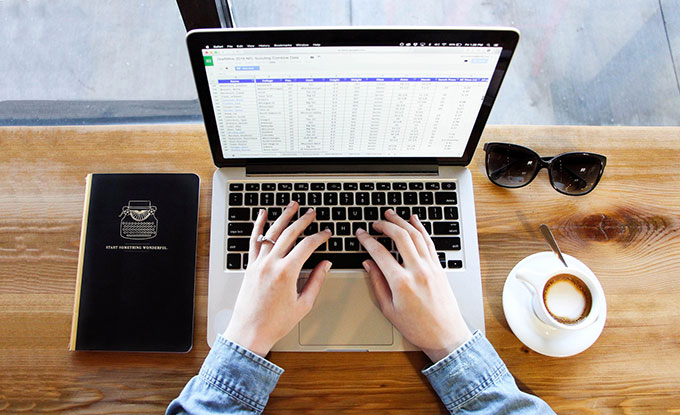
som en af iarbejdsproduktivitetssuiterne er Numbers sandsynligvis den mest anvendte Mac-produktivitetsapplikation. Det har meget hurtig opstartsresponshastighed, venlige tastaturgenveje, iCloud Drive multi-device sync og mange andre funktioner. Uanset hvad du vil, listestyring eller virksomhedsrapportarrangement, er tal en prioritet på en Mac. Så hvordan kan du bruge Mac-numre til at oprette et regneark?
Åbn tal, den mest grundlæggende funktion, vi støder på, er hurtigt at tilføje en række eller kolonne. Som standard fliser et uendeligt antal tabelceller, men enkle tal viser kun et begrænset antal rækker og rækker. Hvis du vil tilføje rækker og kolonner efter den sidste række eller kolonne i tabellen, skal du flytte markøren direkte rundt om det sidste række nummer eller det sidste bogstav nær kolonne, hold symbolet”=”nede og træk for at udvide tabellen.
du kan også hurtigt udvide tabellen ved hjælp af anti-L-knappen i nederste højre hjørne af tabellen. Derudover giver Højreklik på et rækkenummer eller kolonnebogstav dig mulighed for at indsætte en række over eller en bestemt række nedenfor eller at indsætte en kolonne til venstre eller højre for en bestemt kolonne, hvilket også er en almindelig funktion. Se derefter trinnene vedrørende, hvordan du opretter et regneark på en Mac.
Hvordan oprettes et regneark?
Trin 1: klik på Finder > Åbn applikationsmappe > Klik på numre. Du vil se på Vælg en skabelon vindue. Hvis vinduet ikke vises, skal du klikke på Nyt dokument i nederste venstre hjørne.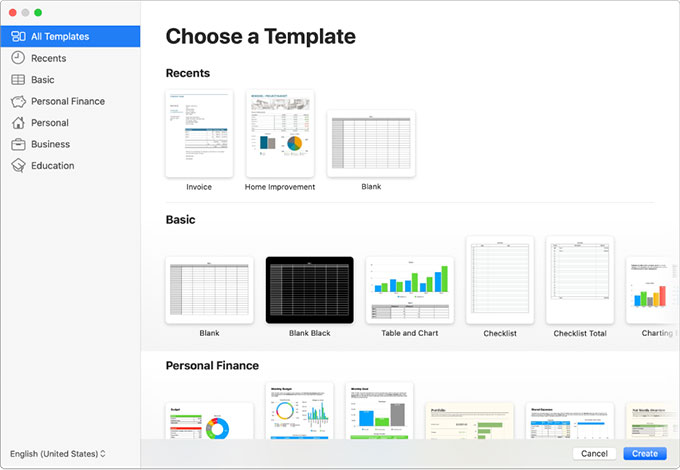
Trin 2: i vinduet vælg en skabelon kan du vælge at se efter kategori eller gennemse alle skabeloner. Dobbeltklik på den skabelon, du vil åbne.
Trin 3: Tilføj dine tabeloverskrifter og data
Trin 4: Klik på Fil > Klik på Gem. Du skal først indtaste bordets navn, placering.
Trin 5: når det er færdigt, kan du klikke på rød Luk knappen for at lukke regnearket.